 시스템 튜토리얼
시스템 튜토리얼
 윈도우 시리즈
윈도우 시리즈
 Windows 7을 부팅할 때 블루 스크린 오류 0x00000034를 해결하는 방법 블루 스크린 코드 0x00000034를 수정하는 방법은 무엇입니까?
Windows 7을 부팅할 때 블루 스크린 오류 0x00000034를 해결하는 방법 블루 스크린 코드 0x00000034를 수정하는 방법은 무엇입니까?
Windows 7을 부팅할 때 블루 스크린 오류 0x00000034를 해결하는 방법 블루 스크린 코드 0x00000034를 수정하는 방법은 무엇입니까?
php 편집기 Yuzai는 win7에서 블루 스크린 표시 오류 0x00000034 문제를 해결하는 방법을 가르쳐줍니다. 블루 스크린 코드 0x00000034는 일반적으로 시스템 파일 손상이나 하드웨어 오류로 인해 발생합니다. 시스템 파일 복구, 하드웨어 연결 확인 등을 통해 해결할 수 있습니다. 다음은 문제를 신속하게 해결하고 컴퓨터를 다시 정상적으로 실행하는 데 도움이 되는 자세한 복구 팁입니다.

먼저 이 오류의 원인을 살펴보겠습니다.
1. 사용자 작업 중 오작동 또는 외부 원인: 컴퓨터 시스템이 업데이트되는 동안 컴퓨터가 강제 종료됩니다. 업데이트하는 데 시간이 오래 걸리고 기다릴 여유가 없습니다. 대신 컴퓨터 시스템이 업데이트되는 동안 갑자기 정전이 발생하거나 전원 코드를 뽑으세요.
2. 컴퓨터 자체에 결함이 있어 시스템이 업데이트되는 동안 시스템이 멈춤, 블루 스크린 등이 발생하여 강제로 컴퓨터를 종료하거나 다시 시작해야 할 수 있습니다.
구체적인 해결 방법은 다음과 같습니다.
방법 1:
1. 실행 → regedit → 레지스트리 입력 →
HKEY_LOCAL_MACHINESOFTWAREMicrosoftWindowsCurrentVersionExplorerShellExecuteHooks
정상 키 값 {AEB6717E-7E19- 11d0 - 97EE-00C04FD91972} , 하나의 "기본값"이 남아 있고 나머지는 삭제됩니다.
2 CMD 창을 열고 다음 명령을 입력합니다:
for %i in (%windir%system32*.dll) do regsvr32.exe /s %i Enter
for %i in (%windir% system32*.ocx ) regsvr32.exe /s %i를 수행하고 Enter를 누르세요.
두 가지 작업이 완료된 후 컴퓨터를 다시 시작하세요.
방법 2:
1 먼저 컴퓨터를 켜고 "win+R"을 눌러 실행을 열고 "gpedit.msc"를 입력한 다음 Enter를 눌러 확인합니다.
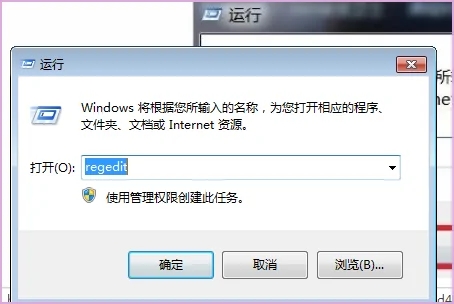
2. 그런 다음 팝업 창의 컴퓨터 구성에서 "관리 템플릿" 옵션을 클릭하여 엽니다.
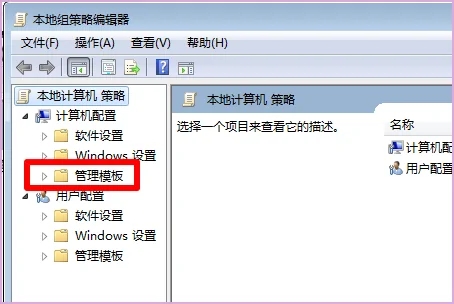
3. 그런 다음 팝업 창에서 시스템의 "종료 옵션"을 클릭하여 엽니다.
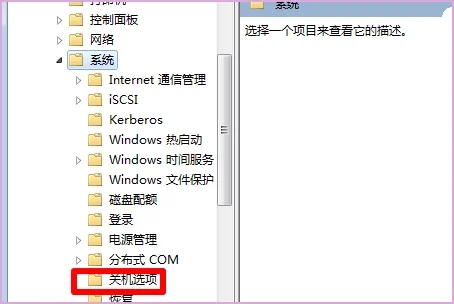
4. 그런 다음 팝업 오른쪽 창에서 "종료를 방지하거나 취소하는 애플리케이션 자동 종료 끄기" 옵션을 클릭하세요.
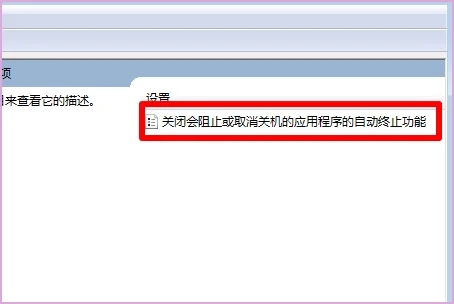
5. 그런 다음 "활성화됨" 옵션을 클릭하여 선택하고 Enter를 눌러 확인하세요.
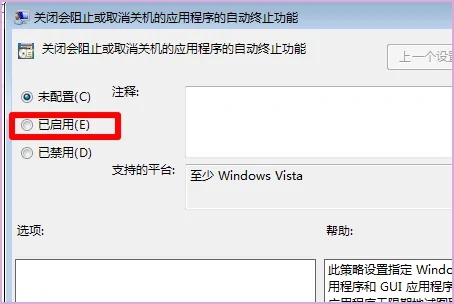
방법 3: 컴퓨터를 다시 시작하고 처음에 F8 키를 눌러 고급 복구 옵션에 들어간 다음 키보드의 위쪽 및 아래쪽 키를 사용하여 "마지막으로 알려진 양호한 구성" 옵션을 선택한 다음 일반적으로 시스템에 정상적으로 로그인할 수 있습니다.
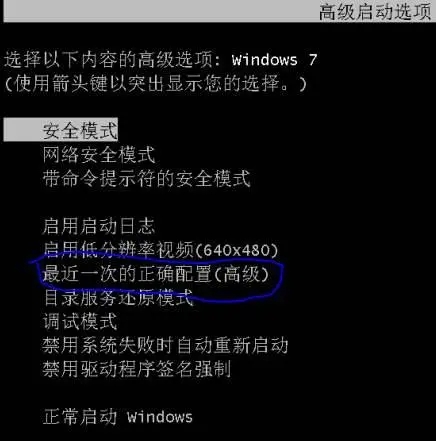
방법 4: "마지막 올바른 구성" 후에도 여전히 시스템에 로그인할 수 없는 경우 고급 복구 옵션을 다시 입력하고 "안전 모드"를 선택할 수 있습니다. " 시스템에 들어가려면 이 시스템 프로세스가 약간 느립니다. Enter 그런 다음 정상적으로 다시 시작하고 일반 시스템으로 들어갑니다.
방법 5: 캐시 기능 비활성화
경우에 따라 시스템의 캐시 기능을 비활성화하면 문제 해결에 도움이 될 수 있습니다. 찾기 HKEY_LOCAL_MACHINESYSTEMCurrentControlSetControlSession ManagerMemory Management 키를 레지스트리에 추가하고 LargeSystemCache 키 값을 0으로 설정하여 캐싱을 비활성화합니다.
방법 6: 캐시 비활성화 또는 캐시 설정 변경
BIOS에서 캐시 기능을 비활성화하거나 Windows에서 캐시 설정을 변경해 보세요. 확실하지 않은 경우 전문적인 지식이 필요할 수 있습니다.
방법 7: 하드웨어 연결 확인
하드웨어 장치가 마더보드에 제대로 연결되어 있는지 확인하고 느슨한 케이블이나 플러그가 있는지 확인하세요.
방법 8: 위의 두 가지 방법 중 어느 것도 작동하지 않는 경우 유일한 옵션은 시스템을 다시 설치하는 것입니다.
winPE 시스템에 들어가서 시스템을 다시 설치하기 전에 중요한 데이터를 내보내는 것이 가장 좋습니다. 그렇지 않으면 원본 C 드라이브 및 데스크톱 파일( 변경된 데스크톱 파일)이 손실됩니다. 위치는 다른 파티션으로 손실되지 않습니다. 이전에 기사에서 변경 방법을 소개한 적이 있으므로 참조할 수 있습니다.
위 내용은 Windows 7을 부팅할 때 블루 스크린 오류 0x00000034를 해결하는 방법 블루 스크린 코드 0x00000034를 수정하는 방법은 무엇입니까?의 상세 내용입니다. 자세한 내용은 PHP 중국어 웹사이트의 기타 관련 기사를 참조하세요!

핫 AI 도구

Undresser.AI Undress
사실적인 누드 사진을 만들기 위한 AI 기반 앱

AI Clothes Remover
사진에서 옷을 제거하는 온라인 AI 도구입니다.

Undress AI Tool
무료로 이미지를 벗다

Clothoff.io
AI 옷 제거제

AI Hentai Generator
AI Hentai를 무료로 생성하십시오.

인기 기사

뜨거운 도구

메모장++7.3.1
사용하기 쉬운 무료 코드 편집기

SublimeText3 중국어 버전
중국어 버전, 사용하기 매우 쉽습니다.

스튜디오 13.0.1 보내기
강력한 PHP 통합 개발 환경

드림위버 CS6
시각적 웹 개발 도구

SublimeText3 Mac 버전
신 수준의 코드 편집 소프트웨어(SublimeText3)

뜨거운 주제
 7564
7564
 15
15
 1386
1386
 52
52
 87
87
 11
11
 61
61
 19
19
 28
28
 99
99
 Win7 작업 표시줄에 아이콘이 표시되지 않으면 어떻게 해야 합니까? 컴퓨터 작업 표시줄 아이콘이 사라지는 문제를 해결하는 방법은 무엇입니까?
Jun 09, 2024 pm 01:49 PM
Win7 작업 표시줄에 아이콘이 표시되지 않으면 어떻게 해야 합니까? 컴퓨터 작업 표시줄 아이콘이 사라지는 문제를 해결하는 방법은 무엇입니까?
Jun 09, 2024 pm 01:49 PM
최근 Win7 시스템을 사용하는 많은 사용자들이 작업 표시줄의 아이콘이 갑자기 사라져서 작업이 매우 불편하고 문제를 해결하는 방법을 알지 못하는 문제를 발견했습니다. 이 기사에서는 작업 표시줄이 사라지는 문제를 해결하는 방법을 소개합니다. Win7 시스템의 아이콘입니다! 원인 분석 이러한 상황이 발생하면 일반적으로 두 가지 상황이 있습니다. 하나는 컴퓨터의 작업 표시줄이 실제로 사라지지 않고 숨겨져 있을 뿐이고, 다른 하나는 작업 표시줄이 사라지는 것입니다. 방법 1: 1. 먼저 확인해야 할 상황이 있습니다. 즉, 화면 하단에 마우스를 놓으면 작업 표시줄이 표시됩니다. 작업 표시줄에서 마우스를 직접 클릭한 후 "속성"을 선택하면 됩니다. ". 2. 열리는 대화 상자의 "작업 표시줄 숨기기" 옵션에서 &를 클릭하세요.
 Win7에서 모든 바탕 화면 배경 이미지를 지우는 방법은 무엇입니까? Win7에서 개인화된 배경 이미지를 삭제하는 방법은 무엇입니까?
Jun 02, 2024 am 09:01 AM
Win7에서 모든 바탕 화면 배경 이미지를 지우는 방법은 무엇입니까? Win7에서 개인화된 배경 이미지를 삭제하는 방법은 무엇입니까?
Jun 02, 2024 am 09:01 AM
Win7 시스템에서는 많은 사용자가 개인화된 바탕 화면 배경 이미지를 삭제하고 싶지만 삭제 방법을 모릅니다. 이 문서에서는 Win7 시스템에서 개인화된 배경 이미지를 삭제하는 방법을 설명합니다. 1. 먼저, Win7 시스템의 제어판 인터페이스를 열고 클릭하여 "모양 및 개인 설정" 설정으로 들어갑니다. 2. 그런 다음 열린 인터페이스에서 "바탕 화면 배경 변경" 설정을 클릭합니다. 3. 그런 다음 아래의 " 4. 그런 다음 모두 선택을 선택한 다음 모두 지우기를 클릭합니다. 물론 "사용자 정의"에서 사용하고 삭제하려는 테마를 마우스 오른쪽 버튼으로 클릭한 다음 바로가기 메뉴에서 &q를 클릭할 수도 있습니다.
 Win7에서 Windows 자격 증명을 추가하는 방법
Mar 26, 2024 pm 07:46 PM
Win7에서 Windows 자격 증명을 추가하는 방법
Mar 26, 2024 pm 07:46 PM
1. 먼저 Win7 시스템의 시작 버튼에서 제어판 옵션을 선택합니다. 2. 그러면 나타나는 제어판에서 [사용자 계정 및 가족 보호] 항목을 클릭하세요. 3. 팝업 인터페이스에서 [인증서 관리자]를 클릭하세요. 4. 마지막으로 [Windows 자격 증명 추가]를 클릭하여 자격 증명을 생성합니다. win7에서 Windows 자격 증명을 추가하고 관리하는 작업 방법은 여기에서 친구들과 자세히 공유됩니다. 더 흥미로운 튜토리얼은 PHP 중국어 웹사이트에서 볼 수 있습니다!
 Win7에서 네트워크 검색은 어디에 있습니까? Win7에서 네트워크 검색 기능을 활성화하기 위한 팁
Jun 04, 2024 am 09:02 AM
Win7에서 네트워크 검색은 어디에 있습니까? Win7에서 네트워크 검색 기능을 활성화하기 위한 팁
Jun 04, 2024 am 09:02 AM
많은 컴퓨터 사용자는 네트워크 검색이 네트워크 설정이라는 것을 알고 있습니다. 이 설정은 컴퓨터가 네트워크에서 다른 컴퓨터와 장치를 찾을 수 있는지 여부와 네트워크의 다른 컴퓨터가 발견될 때 컴퓨터를 찾을 수 있는지 여부에 영향을 미칩니다. 다음 컴퓨터 시스템 홈 U 디스크 설치에서는 win7 시스템에서 네트워크 검색을 활성화하는 방법에 대한 튜토리얼을 소개합니다. 1. 먼저 바탕 화면 작업 표시줄에서 "시작 메뉴" 아이콘을 클릭하고 "제어판" 인터페이스를 열도록 선택합니다. 2. 그런 다음 열리는 인터페이스에서 "보기 기준"을 "범주"로 설정한 다음 "네트워크 및 인터넷"을 입력하도록 선택합니다.
 Win7에서 VBS 바이러스를 삭제하는 방법
Mar 26, 2024 pm 09:21 PM
Win7에서 VBS 바이러스를 삭제하는 방법
Mar 26, 2024 pm 09:21 PM
1. [시작 → 실행]을 클릭하고 gpedit.msc를 입력하세요. [그룹 정책] 창 왼쪽에서 [컴퓨터 구성 → Windows 설정 → 보안 설정 → 소프트웨어 제한 정책] 항목을 클릭한 후, [작업 → 새 정책 만들기] 메뉴 항목을 클릭하세요. 그림과 같이 2. 왼쪽의 [기타 규칙]을 선택합니다. 오른쪽 창의 빈 공간을 마우스 오른쪽 버튼으로 클릭한 후 메뉴에서 [새 경로 규칙] 항목을 선택합니다. 팝업 창에서 [경로] 뒤의 [찾아보기] 버튼을 클릭하고, C: WindowsSystem32 폴더에 있는 wscript.exe 파일을 선택한 후, [보안 수준]을 [허용 안 함]으로 설정하세요. 변경 C: Windows의 System32, Dllcache 및 I386
 WIN7에서 시동 암호를 빠르게 취소하는 방법
Mar 26, 2024 pm 06:56 PM
WIN7에서 시동 암호를 빠르게 취소하는 방법
Mar 26, 2024 pm 06:56 PM
1. win+r을 눌러 실행창에 진입한 후 [controluserpasswords2]를 입력하고 Enter를 누릅니다. 2. 사용자 계정 창에서 [이 기기를 사용하려면 사용자 이름과 비밀번호를 입력해야 합니다(E)]의 체크를 해제한 후 [적용 → 확인]을 클릭하세요.
 Windows 7 컴퓨터의 시작 소리를 변경하는 방법 소개
Mar 26, 2024 pm 09:30 PM
Windows 7 컴퓨터의 시작 소리를 변경하는 방법 소개
Mar 26, 2024 pm 09:30 PM
1. 먼저 부팅 음악으로 사용하려는 파일을 C: WindowsMedia의 해당 디렉터리에 복사합니다. 그림에 표시된 대로: 2. 그림에 표시된 대로 단일 컴퓨터에서 바탕 화면을 마우스 오른쪽 버튼으로 클릭하고 개인 설정 메뉴를 선택합니다. 3. 그림에 표시된 대로 사운드 옵션을 선택합니다. 4. [프로그램 이벤트] 상자에서 사운드 인터페이스의 [사운드] 탭에서 [Windows 로그인]을 선택한 다음 그림과 같이 [찾아보기]를 클릭합니다. 5. 교체할 음악 파일을 선택하고 열기를 클릭한 다음 적용을 클릭하고 저장을 확인합니다. 설정. 그림과 같이:
 Windows 7에서 부팅 애니메이션을 수정하는 방법
Mar 26, 2024 pm 08:51 PM
Windows 7에서 부팅 애니메이션을 수정하는 방법
Mar 26, 2024 pm 08:51 PM
1. [Win+R] 키를 길게 눌러 실행 대화 상자를 열고 검색 상자에 [regedit]를 입력한 후 그림과 같이 확인합니다. 2. HKEY_LOCAL_MACHINE 소프트웨어 Microsoft Windows 현재 버전 인증 로그온 UI를 엽니다. 그림과 같이 열린 레지스트리 편집기의 배경화면 표시: 3. [OEMBackground]를 두 번 클릭하여 열고 기본값 [0]을 [1]로 변경한 다음 그림과 같이 종료를 확인합니다. 4. 이미지 이름을 backgroundDefault.jpg로 바꿉니다. (이미지 크기는 256k를 초과할 수 없습니다.)



